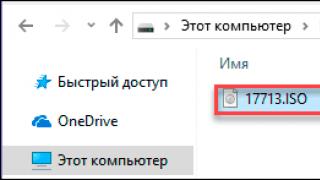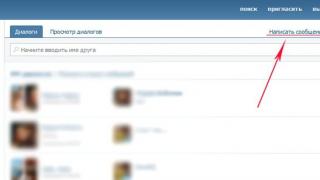Shpesh në tabletët ose telefonat Android mund të shihni diçka të tillë:
Ka shumë ikona, që do të thotë shumë aplikacione të instaluara - programe, lojëra dhe gjëra të tjera të këndshme. Gjithçka do të ishte mirë, por një numër i tillë ikonash e vështirëson punën. Derisa mes tyre të gjeni atë që ju nevojitet, derisa ta hapni...
Për ta bërë punën tuaj më të këndshme, mund të hiqni disa prej tyre. Ka dy opsione: ose hiqni programet e panevojshme, ose thjesht fshihni disa nga ikonat nga ekrani.
Të heqësh do të thotë ta shkulësh me rrënjë, ta heqësh plotësisht. Në këtë rast, nëse është e nevojshme, aplikacioni nuk mund të hapet më - do të duhet ta shkarkoni dhe instaloni përsëri.
Fshehja është thjesht fshehja e ikonave. Në këtë rast, programet do të mbeten dhe mund të hapen lehtësisht nëse është e nevojshme. Ju nuk keni nevojë të shkarkoni ose instaloni asgjë përsëri.
Si të fshini një aplikacion
Disa aplikacione nuk mund të hiqen në këtë mënyrë. Kjo vlen për programet e sistemit që janë ndërtuar fillimisht në Android. Për t'i hequr ato, pajisja juaj duhet të jetë e rrënjosur.
1. Klikoni në ikonën "Cilësimet".
2. Gjeni artikullin "Applications" ose "Application Manager" në listë dhe zgjidhni atë.

3. Klikoni mbi aplikacionin që dëshironi të hiqni.

4. Informacioni rreth tij do të hapet. Nëse fshirja është e mundur, butoni "Fshi" do të jetë aktiv.

Për të fshirë jo vetëm, por edhe për të hequr të gjitha mbeturinat që programi ka lënë gjatë funksionimit të tij, së pari duhet të klikoni në "Fshi të dhënat", pastaj në "Pastro cache" dhe vetëm më pas "Fshi".
Si të fshehni një aplikacion
Vetë sistemi Android nuk ka një funksion për fshehjen e aplikacioneve. Por disa prodhues u kujdesën për këtë dhe e shtuan atë.
Për ta zgjedhur atë, duhet të hapni një ekran me një listë të të gjitha ikonave (jo ekranin kryesor) dhe të klikoni në butonin "Menu" lart djathtas ose majtas.

Ose në butonin e prekjes së telefonit më poshtë.
Nga lista, zgjidhni "Fshih/Shfaq aplikacionet".

Pastaj thjesht heqim zogjtë nga ikonat që duam të fshehim dhe ruajmë ndryshimet.

Por, për fat të keq, jo të gjithë prodhuesit e shtojnë një funksion të tillë. Dhe rezulton se fshehja e një programi është shumë më e vështirë sesa heqja e tij.
Atëherë ka vetëm një rrugëdalje - instaloni një aplikacion të veçantë që do t'ju ndihmojë ta bëni këtë. Por nuk ka programe me vetëm një funksion të tillë, por ka shumë të ashtuquajtur Launchers.
Këto janë programe që ju lejojnë të ndryshoni "pamjen" e pajisjes. Në fakt, ata instalojnë guaskën e tyre në tablet ose telefon me një dizajn tjetër ekrani (ikona, meny, efekte të ndryshme, etj.). Falë këtij aplikacioni, ju mund të zgjeroni ndjeshëm funksionalitetin e pajisjes dhe ta personalizoni atë "për veten tuaj".
Lëshuesi më i popullarizuar falas që mund të heqë ikonat është Apex Launcher.
Çdo ditë, një numër i madh i aplikacioneve të ndryshme për pajisje portative zhvillohen dhe zbatohen në mbarë botën. Zhvillimet që synojnë -gadgets janë jashtëzakonisht të njohura. Tani ato mund të blihen për para ose të shkarkohen falas, gjithçka varet nga softueri specifik.
Ndodh shpesh që pronari i pajisjes shkarkon programe për përdorim personal, në mënyrë që askush të mos marrë vesh për të. Për të mbrojtur shërbimet e instaluara nga sytë kureshtarë, ju rekomandojmë fuqimisht që të mësoni se si të fshehni aplikacionet dixhitale në telefonin tuaj celular ose tabletin tuaj. Ky artikull ofron disa mënyra për ta bërë këtë shpejt dhe pa probleme.
Nëse dëshironi të fshehni ikonën e aplikacionit në Android, por nuk dini si ta bëni këtë, atëherë ju sugjerojmë të studioni udhëzimet e hollësishme me veprime hap pas hapi. Shumë shpesh është e nevojshme të maskohen ikonat që nuk janë përdorur nga pronari i vegël për një kohë të gjatë. Në çdo rast, mund të përdorni një panel të veçantë aplikacioni për të zgjidhur shpejt detyrën.
- Hapni sirtarin e aplikacionit (menyja) duke klikuar në një ikonë të veçantë të vendosur në fund të ekranit të smartphone.
- Pas hapjes një numër i madh ikonash të ndryshme do të shfaqen para jush ato shërbime që ishin instaluar më parë në një pajisje me versionin e sistemit operativ Android 4.0 dhe më të lartë.
- Shkoni te skeda me titull " Aplikacionet».
- Klikoni në butonin që hap një menu me funksione shtesë aparat telefoni.
- Klikoni mbi të dhe më pas në " Fshih aplikacionet ».
- Kontrolloni ikonat që dëshironi të fshihni. Nëse dëshironi të dini numrin e saktë të ikonave të shënuara, shikoni panelin e sipërm të ekranit.
- Klikoni në butonin " Gati", në mënyrë që objekti i zgjedhur të zhduket menjëherë nga paneli.


Mënyra e dytë
Një tjetër metodë e provuar që ju lejon të fshehni menjëherë një aplikacion në platformën Android pa ndonjë përpjekje shtesë. Për të arritur rezultatin e dëshiruar, do t'ju duhet të përdorni cilësimet standarde të pajisjes tuaj. Ky opsion është pa probleme vetëm për programet e para-instaluara, të cilat sistemi e ndalon heqjen e tyre. Sigurohuni që vegla juaj me prekje ka Android 4.0 ose më të lartë, më pas filloni:
- Shkoni te seksioni me cilësimet aktuale të telefonit dhe zgjidhni " Janë të zakonshme", dhe më pas artikulli" Aplikacionet».
- Lëvizni derisa të shfaqet skeda "". Të gjitha».
- Zgjidhni ndonjë mjet për t'u fshehur dhe klikoni në artikullin e duhur.
- Klikoni në butonin " Joaktiv" ndodhet në të djathtë.
- Pasi të shfaqet kutia e dialogut, konfirmoni zgjedhjen tuaj .
- Mos harroni këtë algoritëm veprimesh për të maskuar softuer të tjerë.

Mënyra e tretë
Opsioni tjetër do të duket interesant për pronarët e lëshuesve ose programeve speciale që mund të ndryshojnë vizualisht ose funksionalisht ndërfaqen e njohur të platformës Android. Ky softuer gjithashtu mund të fshehë ikonat dhe ta bëjë atë në mënyrë shumë efektive. Nëse ende nuk e keni shkarkuar dhe instaluar Apex Launcher ose Nova Launcher, atëherë sigurohuni që ta bëni këtë, sepse ne do të flasim për to më tej.
Apex Launcher
- Hapni skedën e quajtur " Cilësimet e Apex».
- Shkoni te seksioni " Cilësimet e menysë së aplikacionit ", dhe pastaj -" Aplikacionet e fshehura ».
- Kontrolloni kutitë pranë programeve që ju nevojiten Dhe Ruaj ndryshimet .
- Ikonat e përcaktuara nuk do të shfaqen më në ndërfaqe Apex lëshues.
Për të kthyer gjithçka, duhet të futni seksionin e cilësimeve dhe të zgjidhni kutitë e zgjedhura më parë.

Nova Launcher
Ju mund ta gjeni këtë dhe softuer të tjerë si ky në Google Play Market. Nëse dëshironi, ju keni mundësinë të instaloni versionin me pagesë të Prime për të zgjeruar gamën origjinale të funksionalitetit. Nëse lëshuesi i paraqitur është i disponueshëm në pajisjen tuaj celulare, atëherë ndiqni këto hapa të thjeshtë pa devijuar nga udhëzimet:
- Shkoni te sirtari i aplikacionit për të zgjedhur " Cilësimet e Nova».
- Pasi të shfaqet lista, zgjidhni " Menuja e aplikacionit"dhe pastaj seksioni" Grupet në listën e aplikacioneve ", i cili përmban artikullin" Fshih aplikacionet ».
- Kontrolloni softuerin që ju nevojitet dhe dilni nga menyja në mënyrë që të gjitha ndryshimet të ruhen automatikisht.

Metoda e katërt
Për të marrë rezultate, ne rekomandojmë përdorimin e një programi kaq të njohur si Hide it Pro, i cili është krijuar për të mbrojtur bisedat personale me njerëzit nga ndërhyrjet e jashtme. Nëse shikoni menunë, do të vini re se programi shfaqet me emrin Audio Manager. Zhvilluesit e bënë këtë në mënyrë specifike për ta bërë më të vështirë për sulmuesit të njohin funksionalitetin e vërtetë të softuerit.
Pas nisjes së Hide it Pro, do t'ju paraqitet një sërë cilësimesh tingulli që ju lejojnë të rregulloni manualisht volumin aktual të alarmit, njoftimeve dhe ziles. Për të arritur në seksionin sekret me opsione shtesë, do t'ju duhet të klikoni në logo dhe të mbani gishtin mbi të për disa sekonda. Një ditë do të vijë një kohë kur ju duhet të zgjidhni metodën më të përshtatshme të bllokimit. Ekzistojnë dy mundësi: një kombinim alfabetik ose numerik në formën e një fjalëkalimi. Për të fshehur ikonat, ndiqni këto hapa:
- Ju lutemi jepni një adresë të saktë emaili në mënyrë që të mundeni rivendosni fjalëkalimin , nëse e humbisni ose e harroni atë. Ju mund ta kaloni këtë hap nëse jeni të sigurt.
- Nëse e-maili është futur me sukses, ai do të shfaqet automatikisht menu ku mund të shihni cilësimet e detajuara të zërit .
- Klikoni mbi logon dhe futuni përsëri në seksionin sekret duke përdorur fjalëkalimin tuaj.
- Gjeni ikonën e quajtur Fshih aplikacionet ose "Fshih aplikacionet" - kur shfaqet një paralajmërim automatik për marrjen e të drejtave rrënjësore për funksionimin e mëtejshëm të programit, klikoni në "OK".
- Shkoni te seksioni " Të gjitha aplikacionet».
- Kontrollo Se paragraf, të cilën dëshironi ta fshehni.
- Konfirmoni veprimin e përfunduar dhe shikoni rezultatin përfundimtar.
Ky problem mund të zgjidhet mjaft lehtë. Po sikur të duhet të fshehësh një aplikacion? Në fund të fundit, ky nuk është një skedar i veçantë, emri i të cilit mund të shtohet me një pikë. Por në fakt fshehja e një ikone aplikacioni është pak më e vështirë. Si saktësisht mund të bëhet kjo është shkruar në artikullin e sotëm.
Versionet moderne të sistemit operativ Android ju lejojnë të ngrini fjalë për fjalë një aplikacion nëse nuk e keni përdorur për një kohë të gjatë. Kjo do të çlirojë pak RAM dhe gjithashtu do t'ju lejojë të fshehni ikonën e aplikacionit. Sigurisht, programi do të ndalojë së punuari në sfond, kështu që kjo metodë nuk është e përshtatshme për të gjithë përdoruesit. Nëse kjo nuk ju frikëson, atëherë bëni sa më poshtë:
Hapi 1. shkoni te " Cilësimet».
Hapi 2. Klikoni mbi artikullin " Aplikacionet" Diku mund të quhet " Menaxheri i aplikacionit"ose në ndonjë mënyrë tjetër. Ju gjithashtu mund të keni nevojë të shkoni në " Janë të zakonshme».

Hapi 3. Tani zgjidhni programin që dëshironi të fshihni (çaktivizoni).

Hapi 4. Klikoni në butonin Çaktivizo».

Hapi 5. Konfirmoni veprimin tuaj duke klikuar në " Ne rregull».

Hapi 6.Është e mundur që do t'ju kërkohet të instaloni versionin origjinal të këtij aplikacioni. Nëse nuk jeni dakord me këtë, atëherë shkëputja do të jetë e pamundur. Prandaj, do të duhet të klikoni në " Ne rregull" dhe prisni që procesi të përfundojë.

Fatkeqësisht, Android nuk ju lejon të çaktivizoni të gjitha programet - shumë prej tyre thjesht nuk kanë një buton përkatës. Epo, nëse doni të ktheni përsëri një aplikacion me aftësi të kufizuara, atëherë nuk do të ketë probleme me këtë. Thjesht duhet të shkoni në seksionin e mësipërm " Cilësimet"dhe shkoni te skeda" I paaftë" Këtu mund të prekni programin që ju nevojitet dhe më pas klikoni në " Ndez».


Përdorimi i një lëshuesi të palës së tretë
Disa përdorues po mendojnë se si të fshehin aplikacionet në Android pa i çaktivizuar ato. Ata duan që ata të vazhdojnë të punojnë në sfond, por të mos shfaqen në meny. Kjo nuk mund të arrihet duke përdorur predha të pronarit ose Android "të zhveshur". Por programet e palëve të treta mund të ndihmojnë Nova Launcher Dhe Apex Launcher. Këta janë lëshues origjinalë që përpiqen të ndryshojnë ndërfaqen e sistemit operativ. Në shembullin tonë, zgjedhja u bë në favor të lëshuesit të dytë, pasi është pak më e lehtë për t'u mësuar.
Hapi 1. Instaloni dhe ekzekutoni Apex Launcher. Prisni që desktopi të transformohet, më pas prekni dy herë diku në një hapësirë boshe në të.

Hapi 2. Klikoni mbi artikullin " Cilësimet e Apex».

Hapi 3. Këtu duhet të zgjidhni artikullin " Cilësimet e menysë së aplikacionit».

Hapi 4. Shkoni te nënseksioni " Aplikacionet e fshehura».

Hapi 5. Kontrolloni kutitë për ato programe dhe lojëra që nuk dëshironi t'i shihni në meny.


Kjo eshte e gjitha. Në të ardhmen, mund të ktheheni në këtë seksion të cilësimeve të lëshuesit për të hequr shenjat e kontrollit dhe për të kthyer shfaqjen e ikonave të aplikacionit në meny. Dhe mos harroni atë fshirje Apex Launcher ose kalimi në një predhë tjetër - ndonjë nga këto veprime do të kthejë shfaqjen e programeve të fshehura.
Duke përdorur Hide Pictures - Hide it Pro
Nëse nuk dëshironi të instaloni një lëshues të palës së tretë që merr një sasi të caktuar RAM, atëherë provoni të shkarkoni dhe instaloni Fshih fotografitë - Hide it Pro. Pavarësisht nga emri i tij, programi mund të fshehë më shumë sesa thjesht foto. Krijuesit ia caktuan këtë emër programit në mënyrë që një i huaj të mos merrte me mend se çfarë veprimesh duhet të ndërmerren për të parë nëse ka skedarë, dosje dhe aplikacione të fshehura në smartphone.
Kujdes! Për të funksionuar plotësisht programin, duhet të merrni të drejtat rrënjësore!
Vlen të përmendet se aplikacioni jo vetëm që ndihmon në fshehjen e ikonave, por edhe vendosjen e një fjalëkalimi për hapjen e programeve dhe lodrave. Dhe nuk ka rëndësi për të cilin lëshues keni instaluar. Nëse dëshironi të fshehni ndonjë ikonë, atëherë ndiqni udhëzimet tona:
Hapi 1. Instaloni dhe ekzekutoni Fshih fotografitë - Hide it Pro. Ju lutemi vini re se nën ikonën e programit ka një emër krejtësisht të ndryshëm. Një i huaj do të mendojë se ky është një mjet i kontrollit të volumit.

Hapi 2. Kur të nisni për herë të parë, do të njoftoheni se për të hyrë në funksionalitetin kryesor të aplikacionit, duhet të mbani gishtin në logon me mbishkrimin Menaxher Audio. Ndiqni këshillat.

Hapi 3. Tani ju duhet të zgjidhni llojin e mbrojtjes që do të përdorni. Në rastin tonë, ky do të jetë një kod PIN numerik.

Hapi 4. Futni fjalëkalimin ose kodin PIN dhe më pas klikoni " Ruaj».

Hapi 5. Konfirmoni veprimet tuaja duke shtypur butonin " Ne rregull».

Hapi 6. Shkruani adresën tuaj të emailit. Kjo do t'ju ndihmojë të rifitoni aksesin në program në të ardhmen nëse harroni fjalëkalimin tuaj. Klikoni butonin Ne rregull" Teorikisht, mund ta kaloni këtë hap duke klikuar butonin e duhur, por kjo nuk rekomandohet.

Hapi 7 Klikoni butonin Ne rregull" kur njoftoheni të ruani adresën tuaj të emailit në cilësimet e aplikacionit.

Hapi 8 Përsëri do të çoheni në dritaren e fillimit të programit. Mbajeni gishtin në logon e sipërme.

Hapi 9 Shkruani fjalëkalimin.

Hapi 10 Klikoni mbi artikullin " Fshih aplikacionet" ose " Fshih aplikacionet"Nëse keni një ndërfaqe në gjuhën ruse.

Hapi 11 Tani ju duhet t'i jepni programit të drejtat e superpërdoruesit. Për ta bërë këtë, në dritaren që shfaqet, klikoni " Ne rregull» dhe, nëse është e nevojshme, konfirmoni veprimet tuaja. Nëse në të ardhmen nuk dëshironi të shihni një dritare pop-up, atëherë kontrolloni kutinë përkatëse.

Hapi 12 Shkoni në " Të gjitha aplikacionet" Klikoni në programin që dëshironi të fshihni.

Hapi 13 Konfirmoni që dëshironi të fshihni aplikacionin e zgjedhur. Për ta bërë këtë, klikoni " Ne rregull" Është e mundur që pas kësaj do t'ju duhet t'i jepni përsëri të drejtat e superpërdoruesit të programit.

Kjo eshte e gjitha. Aplikacionet e fshehura në Android nuk do të jenë të dukshme në meny. Por gjithmonë mund t'i gjeni në këtë mjet, në skedën përkatëse. Klikimi në ikonën e tij do ta bëjë programin sërish të dukshëm. Në të njëjtën mënyrë, ju mund të hapni një aplikacion të fshehur - në fakt, kjo do të jetë një lloj modaliteti demo.

Duke përmbledhur
Këto janë tre mënyrat më të lehta për të fshehur programe të ndryshme nga menyja. Mos harroni se duke përdorur Fshih fotografitë - Hide it Pro Ju gjithashtu mund të fshehni skedarë të ndryshëm mediash. Edhe pse është shumë më e lehtë t'i riemërtoni ato duke shtuar një pikë në fillim të emrit - kjo nuk kërkon ndonjë të drejtë rrënjësore.
Në ditët e sotme, zhvilluesit e pajisjeve të markave të ndryshme ndërtojnë programe të pronarit në sistemin operativ të pajisjeve të tyre. Mund të ketë deri në 10 aplikacione të tilla dhe ato nuk mund të fshihen sepse janë të shënuara si ato të sistemit. Si rregull, askush nuk ka nevojë për këto programe dhe pak njerëz i përdorin ato. Nëse jeni një nga personat e tillë, atëherë ky artikull është për ju.
Si të fshehni programet e para-instaluara
Tani do t'ju tregojmë se si të fshehni ose, me fjalë të tjera, të çaktivizoni aplikacionet e nevojshme në Android. Kjo do t'ju lejojë të shkarkoni pak kujtesën e smartphone tuaj.
Ju duhet të bëni sa më poshtë:
- Shkoni te cilësimet e telefonit.
- Zgjidhni "Aplikacionet".
- Shkoni te skeda "Të gjitha".
- Zgjidhni aplikacionin që dëshironi të hiqni, por nuk mund ta hiqni.
- Klikoni butonin "Off", i cili ndodhet në të djathtë.
Pas këtyre hapave, produkti softuer me aftësi të kufizuara do të vendoset në skedën "Disabled" në kategorinë "Programet" dhe nëse është e nevojshme, mund ta ktheni atë duke e zgjedhur atë dhe duke klikuar butonin "Aktivizo".
Fshih ikonat e programit
Kjo metodë është e nevojshme kur thjesht duhet të fshehni shfaqjen e një ikone në meny. Për këtë detyrë, do t'ju duhet një lëshues i palës së tretë.
Le të shohim një metodë duke përdorur Apex() si shembull për të fshehur ikonën e aplikacionit:
- Në dritaren kryesore të lëshuesit, klikoni dy herë në një hapësirë boshe diku në qendër të ekranit.
- Shkoni te "Cilësimet e Apex".
- Në dritaren që hapet, zgjidhni "Cilësimet e menysë së aplikacionit".
- Tjetra, shkoni te "Aplikimet e fshehura".
- Dhe kontrolloni kutitë që nuk dëshironi të shihni në meny.
- Pastaj konfirmoni me butonin "Ruaj".
Fshih programet nga të huajt
Kjo metodë do të jetë e dobishme për ata që duan të fshehin programet që janë të rëndësishme për ta nga kushdo. Për ta bërë këtë, duhet të përdorni programin Hide Pictures – Hide it Pro.
Hide it Pro ju lejon të bëni fotografi, muzikë, video dhe çdo skedar dhe aplikacion tjetër të padukshëm për të tjerët.
Përveç fshehjes së aplikacionit, duke përdorur Fshihe atë Pro() mund t'i bllokoni - vendosni një fjalëkalim për t'i hapur ato.
Shënim: nevojiten për punë të plotë RRËNJA të drejtat në pajisje.
Për të hequr ikonën e aplikacionit, duhet të bëni:
- Nisja Fshih fotografitë - Fshihe atë Pro, kjo do të hapë aplikacionin si një menaxher audio. Funksionaliteti kryesor është i fshehur brenda.
- Klikoni në logon "Audio Manager" për të hapur dritaren e mëposhtme.
- Hapi tjetër është vendosja e një fjalëkalimi për hyrjen "ilegale" të një personi tjetër.
- Menuja kryesore do të hapet para jush. Zgjidhni ikonën Fshih aplikacionet.
- Do t'ju kërkohet të instaloni shtojcën e duhur, pranoni këtë.
- Më pas do të ketë një paralajmërim se kërkohen të drejtat e superpërdoruesit. Kliko "OK"
- Shkoni te skeda Të gjitha aplikacionet.
- Zgjidhni programin që dëshironi të fshihni dhe konfirmoni veprimin.
Kjo është e gjitha, ne shikuam tre opsione të thjeshta për fshehjen e aplikacioneve dhe ikonave. Siç mund ta shihni, nuk duhet të ketë ndonjë vështirësi.
A ka ndonjë mënyrë për të hequr një program nga lista e programeve të instaluara në seksionin Programet dhe Veçoritë?
Ka mënyra të ndryshme për të fshehur një program nga lista e programeve. Unë do t'ju tregoj për gjithçka që di. Metodat e diskutuara në këtë artikull zbatohen për të gjitha versionet e sistemit operativ Windows: nga Windows XP në Windows 10.
Pse të fshihen programet nga lista e programeve?
Ndonjëherë, kur disa përdorues përdorin një kompjuter të përbashkët, mund të jetë e nevojshme të fshihen programet. Mund të ketë arsye të ndryshme për këtë. Unë mendoj se ata që e lexojnë këtë artikull e dinë vetë pse u duhet kjo.
Nga rruga, për ata që janë të rinj për ne, këtu janë disa artikuj të ngjashëm të dobishëm. Këtu ju thamë se si. Dhe në artikullin "" - si të fshehni shpejt një dosje në desktop. Kjo nuk është metoda më e besueshme. Nëse keni nevojë për diçka më të besueshme, unë mund të rekomandoj metodën e diskutuar në artikullin "". Gjeni gjithçka tjetër vetë duke përdorur formularin e kërkimit të faqes.
Si të fshehni një program nga lista e programeve
Le të supozojmë se duhet të fshehim programin Notepad++. Siç mund ta shihni, ai shfaqet në listën e programeve.
Për të fshehur një hyrje në lidhje me një program, duhet të ndërhyni pak në regjistër. Pra, hapni dritaren "Run" duke përdorur kombinimin e tastit Win+R.

Futni "regedit.exe" dhe klikoni OK.

Pastaj gjejmë dosjen Uninstall në regjistër:
HKEY_LOCAL_MACHINE\SOFTWARE\Microsoft\Windows\CurrentVersion\Uinstall
Në rastin tim, aplikacioni është 32-bit dhe sistemi operativ është 64-bit. Në një rast kaq të rëndë, duhet të kërkoni aplikacionin në këtë temë:
HKEY_LOCAL_MACHINE\SOFTWARE\Wow6432Node\Microsoft\Windows\CurrentVersion\Uinstall
Ky seksion është përgjegjës për gjenerimin e një liste të programeve të instaluara që përdoruesi sheh në Panelin e Kontrollit në menunë "Programet dhe veçoritë".
Tani gjejmë degën e programit që duhet të fshihet (në rastin tim të veçantë, emri i degës është i njëjtë me emrin e aplikacionit - Notepad++).

Pas kësaj, ne krijojmë një parametër DWORD. Kjo bëhet si kjo: kliko me të djathtën diku në një hapësirë boshe dhe zgjidh "Krijo" dhe "Vlera DWORD".

Duke klikuar me të djathtën mbi të dhe duke zgjedhur "Riemërto", le ta emërojmë "SystemComponent".

Tani klikoni me të djathtën mbi të dhe zgjidhni "Ndrysho".

Pastaj ndryshoni vlerën e tij nga "0" në "1" dhe më pas klikoni "OK".

Epo, tani pjesa më e mirë është, shkoni te seksioni "Programet dhe veçoritë" dhe përdorni tastin F5 për të përditësuar listën e programeve. Nëse gjithçka është bërë si duhet, atëherë programi duhet të fshihet.
Ekziston një mënyrë alternative për të fshehur një program të instaluar në Windows. Për ta bërë këtë, duhet të ndryshoni emrin e çelësit "DisplayName" në "QuietDisplayName" në të njëjtën degë.

Kjo metodë mund të mos funksionojë, prandaj përdorni metodën e parë, e cila funksionon gjithmonë pa ditë kritike dhe nuk dështon kurrë.
Si të çaktivizoni programet e fshehjes
Për të kthyer gjithçka si më parë, d.m.th. Për të çaktivizuar modalitetin e fshehjes për një program të caktuar, duhet të fshini parametrin "SystemComponent" që krijuam në degën e programit. Dhe nëse e keni fshehur programin duke përdorur metodën e dytë, atëherë duhet të riemërtoni përsëri parametrin "DisplayName", duke hequr fjalën "Quiet".
Përdorimi i programeve të fshehura
Ju mund të punoni me programe të fshehura si më parë. Dhe nëse keni nevojë të fshehni një program brenda një skripti, atëherë mund të përdorni këtë komandë:
REG SHTO "HKEY_LOCAL_MACHINE\SOFTWARE\Wow6432Node\Microsoft\Windows\CurrentVersion\Uninstall\Notepad++" /v SystemComponent /t REG_DWORD /d 1 /f
Klikoni nëse nuk mund të kopjojmë tekstin e komandës.
Në këtë artikull, unë tregova qartë se si të fsheh një program nga lista e programeve të instaluara. Nëse dini ndonjë mënyrë tjetër për të fshehur një program të instaluar Windows, shkruani për të në komente.
Në të ardhmen, në vazhdim të këtij artikulli, do t'ju tregoj se si të fshehni një shërbim programi. Prandaj, nëse ende nuk jeni abonuar tek ne në rrjetet sociale, ju rekomandoj ta bëni këtë tani. Kjo eshte e gjitha. Suksese miq!